Mainos
 Onko sinulla koskaan ollut tarvetta löytää uusia ja innovatiivisia tapoja tehdä jotain, joka on yleensä melko yksinkertaista? Toisena päivänä aioin tallentaa Word-asiakirjan ja unohdin, että en ollut vielä luonut kansiota, johon halusin tallentaa sen. "Ei ongelmaa," Ajattelin itsekseni, "Napsautan hiiren oikealla painikkeella ja luon uuden kansion heti Tallenna nimellä -valintaikkunan sisään. Helppo!"
Onko sinulla koskaan ollut tarvetta löytää uusia ja innovatiivisia tapoja tehdä jotain, joka on yleensä melko yksinkertaista? Toisena päivänä aioin tallentaa Word-asiakirjan ja unohdin, että en ollut vielä luonut kansiota, johon halusin tallentaa sen. "Ei ongelmaa," Ajattelin itsekseni, "Napsautan hiiren oikealla painikkeella ja luon uuden kansion heti Tallenna nimellä -valintaikkunan sisään. Helppo!"
Mutta sitten, milloin ominaisuus alkoi joka tapauksessa? En todellakaan muista. Olen varma, että jotkut teistä tietävät (on ihmisiä, jotka tietävät vastauksen melkein jokaiselle inaan triaalle) kysymys), mutta vakavasti, milloin on tullut niin helppoa luoda uusi kansio missä tahansa ja missä tahansa lentää? Joten päätin testata itseni. Kuinka monta tapaa on luoda uusi kansio Windows-tietokoneelle? Erityisesti Windows 7 minun tapauksessani.
Harjoituksena rajojeni testaamiseen päätin haastaa itseni. Voisinko keksiä 10 tapaa luoda uusi kansio tai hakemisto Windowsissa. Pään päästäni voisin ajatella vain 3 tai 4. Mutta voisinko keksiä enemmän?
Kuinka monta tapaa voit luoda kansion?
Tämän luettelon aloittaminen oli tietysti erittäin helppoa. Pelin alkuvaiheessa olen melko varma. Heti portista on olemassa useita tapoja, joilla kaikki ja heidän äitinsä tietävät uuden kansion luomisesta.
Ensinnäkin on tietysti hiiren kakkospainike -> Uusi vaihtoehto. Tämä on yleisin tapa, jolla ihmiset luovat uusia kansioita yrittäessään järjestää tiedostoja muihin kansioihin. Se on yleensä tapa, jota Windows Explorerissa käyttävät ihmiset, jotka eivät ole vielä oppineet pikakuvakkeita, jotka ovat käytettävissä suorittamaan sama tehtävä paljon vähemmän napsautuksia.

Miksi napsauta hiiren kakkospainikkeella, kun Windows 7 -käyttöjärjestelmässä voit mennä suoraan Windowsin Resurssienhallinta-ikkunan yläosaan ja napsauttaa vain ”Uusi kansio-Painiketta. Se oli helppoa.

Pidä kiinni - se on entistä helpompaa. Kolmas tapa luoda kansio on todennäköisesti nopein tekniikka vielä. Se on vielä yksi tapa luoda kansio Windowsin Resurssienhallinnasta - liukas Cntrl-Shift-N pikakuvake.

Jos et ole koskaan kokeillut sitä, tee. Näillä kolmella näppäimellä uusi kansio tulee näkyviin ja nimi on jo muokkaustilassa.
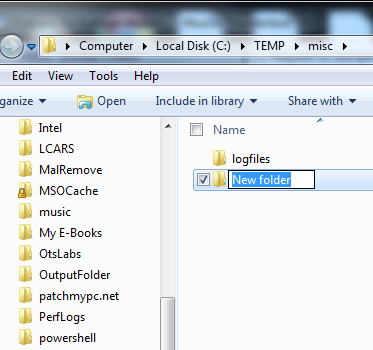
Kirjoita uusi nimi ja olet valmis. Kun huomaat Cntrl-Shift-N, et koskaan katsele taaksepäin.
Joten siinä on, eikö? Minulla on nyt noin 500 sanaa ja olen käsitellyt melko paljon aiheita uusien kansioiden luomisesta kokonaan, joten eikö minun pitäisi vain luopua typerästä haasteestani ja kutsua sitä sulkemiseen? Tarkoitan tosissaan 10 tapaa luoda kansio? Kuka minä tosissani?
Lisää tapoja luoda uusi kansio Windowsissa
En lopeta niin helposti. Mene eteenpäin, aseta vetoasi minua vastaan, voin ottaa sen. Todennäköisesti muutamat teistä nauravat jo, koska unohdin kaiken vanhan Windows-komentorivi Windowsin komentokehote: Yksinkertaisempi ja hyödyllisempi kuin luuletKomennot eivät ole aina pysyneet samoina, tosiasiassa jotkut on roskattu, kun taas muut uudemmat komennot tulivat mukana, jopa Windows 7: ssä. Joten miksi kukaan halua vaivautua napsauttamalla alkua ... Lue lisää josta tykkään kirjoittaa niin paljon, eikö niin?
Komentorivi on loistava lähestymistapa, jota haluat käyttää, kun kirjaudut esimerkiksi lähtöön kirjoittamasi Windows-skripti tai ehkä pingittamalla verkkolaitetta ja haluat kirjata tulokset tiedostoon. No, jos työskentelet jo komentoikkunassa, viimeinen asia, jonka haluat tehdä, on avata uusi Explorer-ikkuna vain lokitiedostohakemiston luomiseksi.
Siksi sinulla on vanha hyvä “mkdir” -komento aivan sormenpäässä.
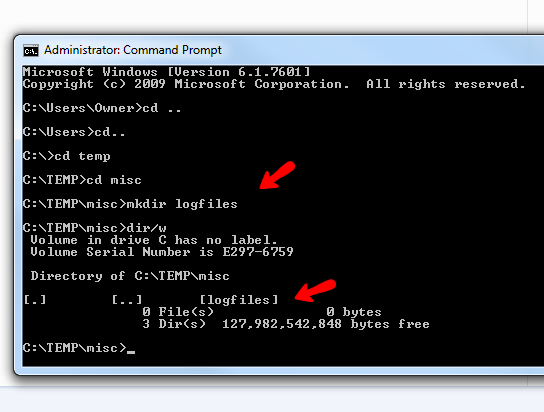
“Mkdir” -komento luo uuden kansion nykyiseen hakemistopaikkaasi. Jos haluat luoda hakemiston muualle, kirjoita vain koko polku. Se on nopeaa ja helppoa ja vaatii nolla hiiren napsautusta.
Viides lähestymistapa kansion luomiseen on se, jonka mainitsin johdannossa - teet sen vain lennossa tallentaessasi tiedostoja. Tämä oli upea ominaisuus, kun se tuli saataville, ja käytän sitä jatkuvasti, koska unohdan luoda kansioiden melkein aina ennen tiedostojen tallentamista.
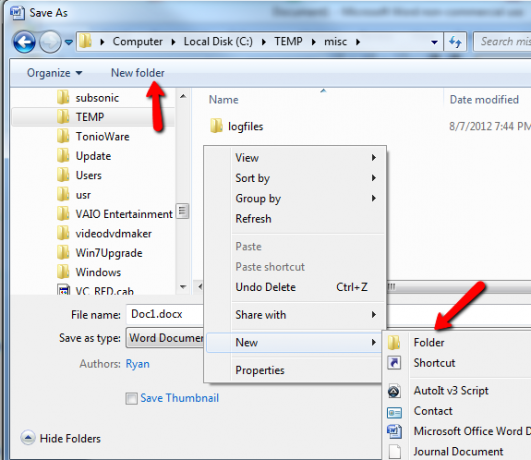
Ainoastaan Office-tuotteet eivät anna sinun tehdä tätä, tänään on runsaasti sovelluksia, jotka luovat hakemistoja tietokoneellesi sovelluksen sisäpuolelta. Katso esimerkiksi Mozilla Thunderbird. Voit määrittää tietokoneellesi sijainnin, johon paikalliset kansiot tallennetaan, asetusvalikosta.

Nyt, kun luot uuden paikallisen kansion Thunderbirdin sisäpuolelta, se todella luo kyseisen kansion paikalliselle kiintolevyllesi ja tallentaa kaiken, mitä vetää kyseiseen kansioon paikallisesti.

Se on todella kätevä tapa varmuuskopioida tärkeät sähköpostit ja asiakirjat paikallisesti. Se on myös kuudes tapa luoda uusi hakemisto Windowsissa. Etkö uskonut, että voisin päästä niin pitkälle?
En ole valmis vielä.
Kansioiden luominen Windows-komentosarjoilla
Joten vaikka tiedätkin kaikki hienot pikakuvakkeet uusien kansioiden luomiseen, on tosiasia, että sama asia voidaan suorittaa kirjoitettavien ohjelmien sisäpuolella. Ne eivät myöskään ole liian monimutkaisia - tekemällä tästä suositun tehtävän, joka sisällytetään moniin Windows-komentosarjoihin tai joukko IT-henkilöitä erätyöhön. Kansion luominen komentosarjoilla antaa sinun automatisoida sijainnin luominen tietojen tai virheiden kirjaamiseksi organisoidulla tavalla.
Esimerkiksi, jos aioin suorittaa tämän VB-pohjaisella Windows-komentosarjalla, kirjoitan seuraavan komentosarjan:
Vaihtoehto eksplisiittinen
Virheessä Jatka seuraavaa
himmeä tiedosto, uusi kansio, newfolderpath
newfolderpath = “c: \ temp \ misc \ logfolder”
asetettu filesys = CreateObject ( ”komentosarjat. FileSystemObject ”)
Jos Ei tiedostoja. FolderExists (newfolderpath) Sitten
Aseta newfolder = filesys. Luo kansio (uusi kansiopolku)
Lopeta josluodaobjekti (“wscript.shell”)
.run “explorer / e” ja newfolderpath, 1, Väärä
päättyyWScript. Lopeta em> p>
Se luo automaattisesti uuden kansion c: \ temp \ sekalaista \ logfolder \ jos kansiota ei vielä ole (FolderExist-toiminto suorittaa tämän tarkistuksen). Sitten se luo kansion ja käynnistää lopulta Windowsin Resurssienhallinnan Shell “Suorita” -menetelmällä. Kun suoritin tämän komentosarjan, seuraava ikkuna aukesi.

Lokitiedostohakemisto luotiin ja näytettiin minulle. Jos haluaisin, että kirjoitus tuottaa virheitä tai tietoja, sijoittaisin ne tähän hakemistoon, ja kun tämä ikkuna avautuu lopussa, kaikki on siellä edessäsi.
Kansioiden luominen PHP: llä
Jos kirjoitat Web-sovelluksia PHP: llä, saatat jo tietää seuraavan tekniikan luoda kansio Windows-palvelimelle. Tarvitset vain yhden rivin PHP-koodia.
php
mkdir (“./ ftpdocs / newdir”, 0700);
Tämä rivi - jota voit käyttää missä tahansa Web-sivusi PHP-koodissa, toimii kuten DOS “mkdir” -komento, kun käyttäjä avaa selainsivun. Se luo uuden määrittämäsi hakemiston (tai kenties siirretyn merkkijonomuuttujan kanssa), ja ”0700” tarkoittaa yksinkertaisesti sitä, kuinka komento asettaa kansion käyttöoikeudet automaattisesti.
Suoritin yksirivistä PHP-skriptiä kotini XAMPP -verkkopalvelimellani ja riittävän varmasti, kun katselin PHP-tiedostoa selaimellani, Web-palvelin loi hakemiston.

Joten se tekee 8 tapaa toistaiseksi, että voit luoda uuden kansion. Onko siellä enemmän? No entä Office-automaatio ja VBA?
Uuden kansion luominen VBA: lla
Olen kirjoittanut paljon VBA: sta täällä MakeUseOfissa, joten luultavasti näit tämän tulossa. Voit käyttää samanlaista komentoa Wordissa, Excelissä, Powerpointissa tai muissa Windows-sovelluksissa, joissa on VBA-tausta. Komentosarja on hyvin, hyvin yksinkertainen. Aseta tämä vain mihin tahansa komentosarjaasi. Tässä esimerkissä tein komentopainikkeen sen ajamiseksi.
Jos Len (Dir (“c: \ temp \ misc \ outputdata”, vbDirectory)) = 0 Sitten
MkDir “c: \ temp \ misc \ outputdata”
Loppu Jos
Tässä esimerkissä, jos Dir-toiminto ei näe hakemistoa, se ei ole mitään, jolloin palautusjonon pituus on nolla, mikä tarkoittaa, että hakemistoa ei ole jo olemassa. Jos näin on, seuraava rivi - “MkDir” -komento - luo kyseisen kansion.
Tämän komentopainikkeen sijoittaminen sanadokumenttiin ja riittävän varma sen suorittaminen luo outputdata-kansion.
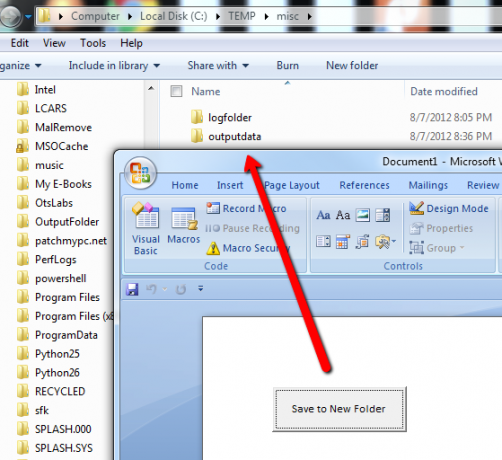
Voit lisätä nämä kolme riviä mihin tahansa VBA-komentosarjaasi, johon haluat luoda automaattisesti hakemiston.
Joten se siitä. Tein sen yhdeksäksi. Voinko saada lisäpistettä niin pitkälle pääsemiseksi? Voisiko joku auttaa minua ja ajattelemaan kymmenesmenetelmää alla olevassa kommenttiosassa?
Kuvahyvitys: Tietokoneen näppäimistön kuva Shutterstockin kautta, Kansiokuvake Shutterstockin kautta
Ryanilla on BSc-tutkinto sähkötekniikasta. Hän on työskennellyt 13 vuotta automaatiotekniikassa, 5 vuotta IT: ssä ja on nyt sovellusinsinööri. MakeUseOfin entinen toimitusjohtaja, hänet puhutaan kansallisissa konferensseissa datan visualisoinnista ja hänet on esitelty kansallisessa televisiossa ja radiossa.